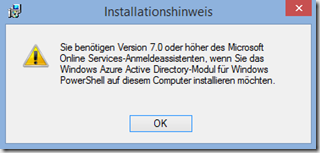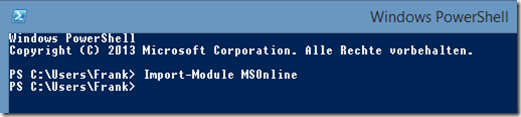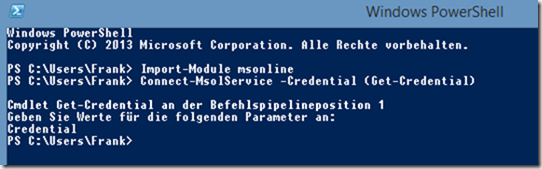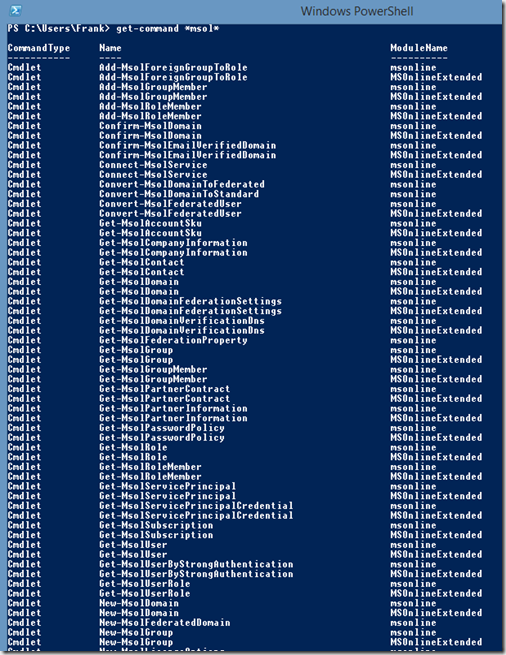Man kann Office 365 auch per PowerShell verwalten, besonders interessant ist das natürlich für eigene Scripte:
Zuerst den „Microsoft Online Services-Anmelde-Assistent“ runterladen und installieren:
http://www.microsoft.com/de-DE/download/details.aspx?id=39267
Bei einem Betriebssystem in deutscher Sprache muss zusätzlich der folgende Registry Eintrag gesetzt werden (bei mir war es erforderlich):
Windows Registry Editor Version 5.00 [HKEY_LOCAL_MACHINE\SOFTWARE\Microsoft\MSOIdentityCRL] „MSOIDCRLVersion“=“7.250.4551.0“
Ohne des Registry Eintrag kann es zu folgendem Fehler bei der Installation des Azure Modules kommen:
Sie benötigen Version 7.0 oder höher des Microsoft Online Services-Anmeldeassistenten, wenn Sie das Windows Azure Active Directory-Modul für Windows PowerShell auf diesem Computer installieren möchten.
Nach dem Setzen des Registry Eintrags muss das entsprechende Azure Modul für die Powershell installiert werden
- Windows Azure Active Directory Module for Windows PowerShell (32-bit version)
- Windows Azure Active Directory Module for Windows PowerShell (64-bit version)
Sobald die beiden Pakete installiert wurden, kann das Modul in die Powershell geladen werden:
Import-Module MSOnline
Dann kann sich zur Office365 Instanz verbunden werden:
Connect-MsolService -Credential (Get-Credential)
Jetzt ist die lokale PowerShell mit Office365 verbunden und es lassen sich die CMDLets des Azure Modules nutzen. Eine Liste aller CMDelts kann wie folgt aufgelistet werden:
get-command *msol*